Het formaat van een video wijzigen
Dus als het gaat om het wijzigen van het formaat van video-inhoud, hebben gebruikers een snelle en gemakkelijke tool nodig waarop ze kunnen vertrouwen.
Online Video Resizer van Clideo is hiervoor de perfecte oplossing. Het minimale ontwerp van de video-dimensie-omzetter maakt het supergemakkelijk voor iedereen om te gebruiken, en dus heb je geen speciale filmbewerkingsvaardigheden nodig om ervan te profiteren.
-
Upload je video
Open om te beginnen de resizer in elke browser op uw iPhone, Android, Mac of Windows-apparaat. Selecteer een bestand dat u wilt bewerken door op de knop 'Bestand kiezen' te drukken.
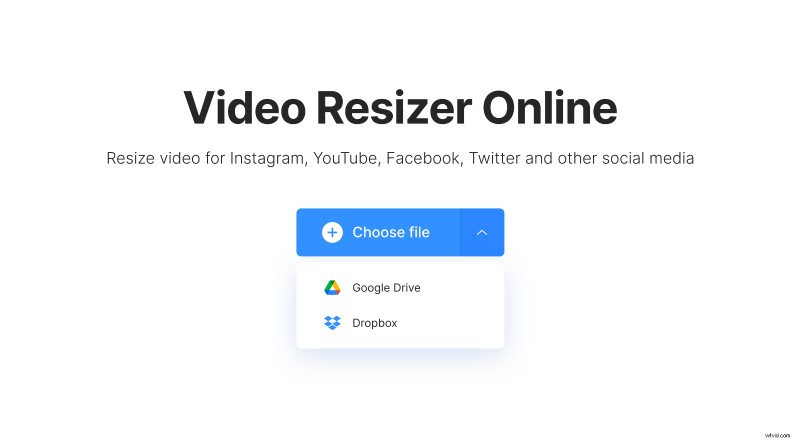
Je kunt het ook uploaden vanuit Google Drive of Dropbox.
Clideo ondersteunt alle moderne formaten zoals MP4, MOV, AVI, MKV en meer.
-
Verklein je video
Wanneer het uploaden van het bestand is voltooid, selecteert u de sociale media waarop u de video wilt delen:
- Instagram;
- Facebook;
- YouTube;
- Twitter;
- Snapchat;
- LinkedIn;
- Pinterest.
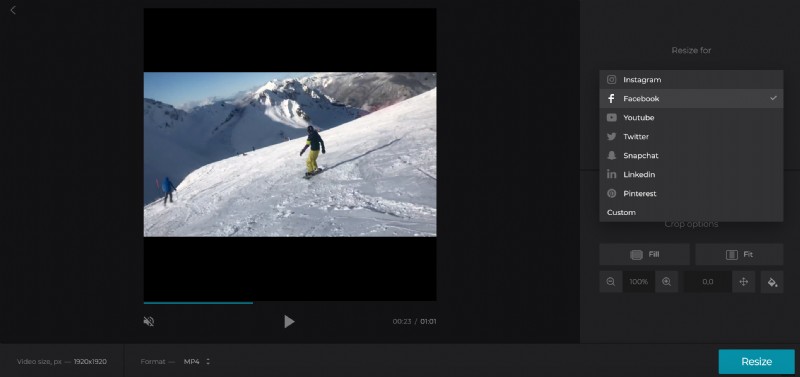
Selecteer nu de benodigde preset — we hebben ze voorbereid voor alle mogelijke advertentie- en berichttypen van elk sociaal medium.
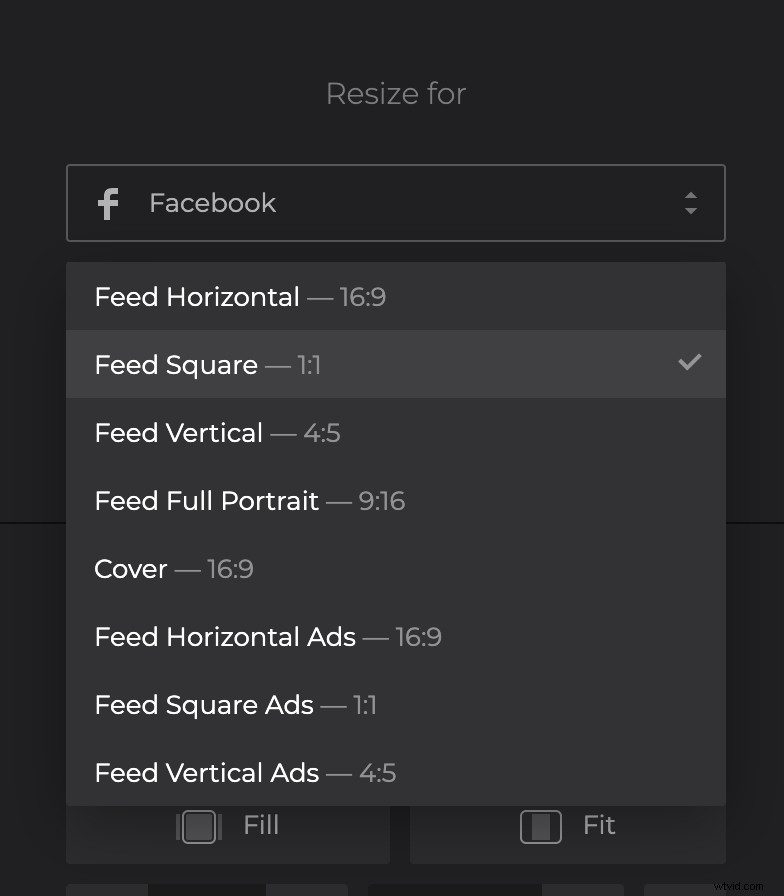
U kunt ook een aangepast videoformaat instellen met betrekking tot de beeldverhouding of onafhankelijk.
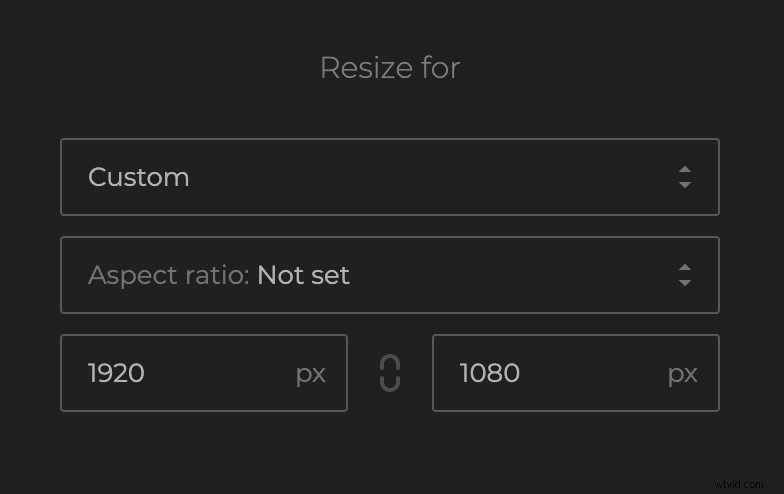
Als je de balken links niet mooi vindt, selecteer dan de optie "Vullen" om het hele frame te vullen.
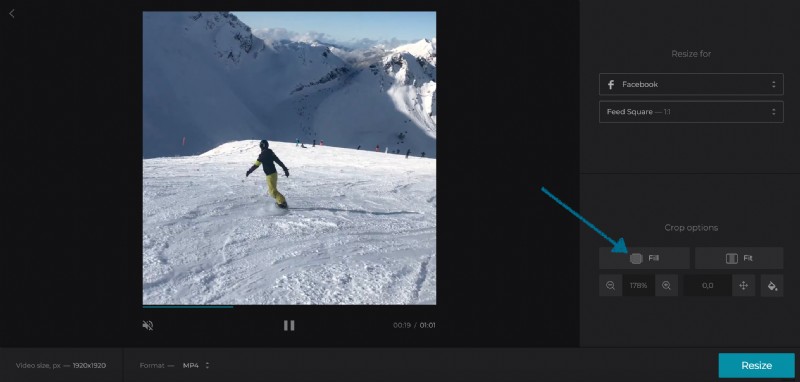
Maar als u de randen wilt behouden, blijft u de optie "Aanpassen" geselecteerd. Zoom in op de video en pas de positie aan als je wilt. Verander de achtergrondkleur:kies de optie Vervagen of een van de beschikbare kleuren, of voer een hexadecimale code in om een aangepaste kleur toe te voegen.
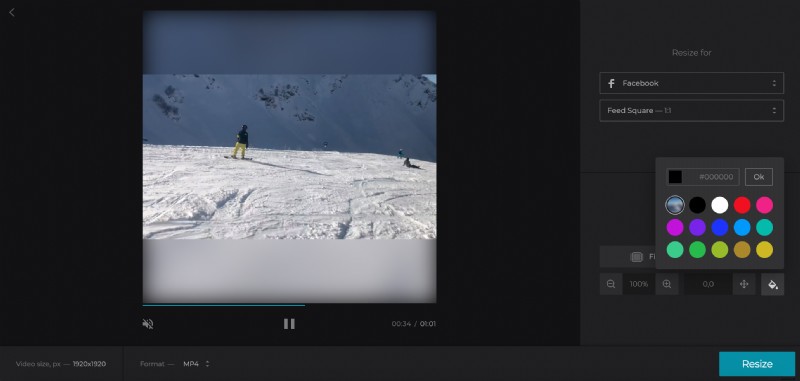
Wijzig ten slotte het uitvoerformaat van de video onder de speler. U krijgt alleen de indelingen aangeboden die worden ondersteund door het gekozen post- of advertentietype van het sociale medium.
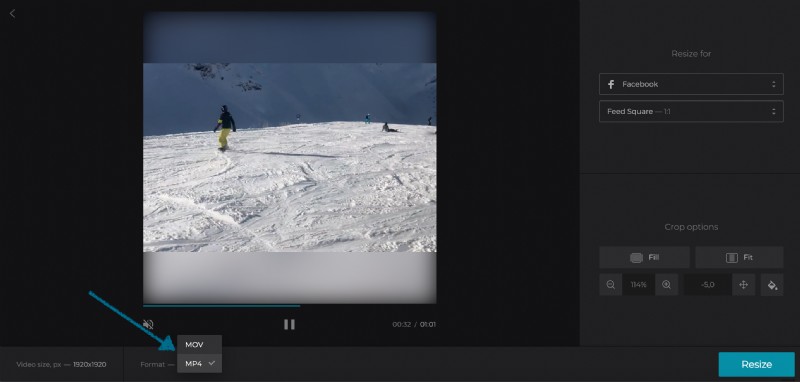
Klik op "Formaat wijzigen".
-
Download de aangepaste video
Nadat de tool zijn werk heeft gedaan, is je nieuwe video klaar om te worden opgeslagen. Klik gewoon op de knop "Downloaden" om het op uw apparaat op te slaan. Als je wilt, kun je het opslaan in Dropbox of Google Drive.
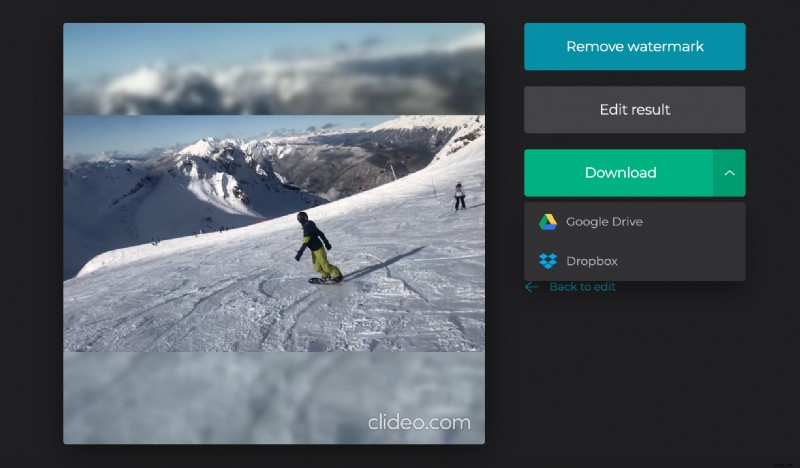
Als iets je niet bevalt aan het resultaat, klik dan op "Terug naar bewerken" en je wordt teruggebracht naar de editor zonder helemaal opnieuw te hoeven beginnen.
